Ketika Anda memiliki banyak hal untuk dikatakan di media sosial (dalam hal ini, Mastodon), postingan Anda tidak akan terlihat seperti sebelumnya. Yang lebih baru akan menggantikan yang lama. Namun jika salah satu postingan lama tersebut masih penting bagi Anda, Anda dapat mencegahnya agar tidak hilang. Jika Anda baru mengenal Mastodon, Anda akan senang mengetahui bahwa prosesnya mudah. Anda juga akan melihat langkah-langkah untuk melepas sematan pos tersebut pada saat Anda merasa pos tersebut tidak lagi diperlukan.
Cara Menyematkan Posting di Mastodon
Anda memiliki posting yang (untuk sekarang) Anda ingin selalu dapat melihat, jadi Anda ingin memasukkannya ke dalam profil Anda. Ada dua jenis postingan yang bisa Anda pilih. Ada postingan pribadi yang hanya bisa dilihat oleh pengikut Anda, lalu ada postingan publik. Jika seseorang bukan pengikut Anda, mereka hanya dapat melihat kiriman pribadi Anda saat mereka mulai mengikuti Anda. Jika Anda tidak terlalu terbiasa dengan Mastodon, pastikan Anda mengikuti langkah-langkah menggunakan versi web karena Anda tidak akan menemukan opsi penyematan di aplikasi Android.
Anda tidak dapat menyematkan postingan yang belum Anda publikasikan. Jika Anda sudah menerbitkannya, klik nama pengguna Anda. Anda akan dibawa ke halaman baru di mana Anda harus menggulir ke bawah hingga menemukan pos yang ingin Anda sematkan. Klik pada tiga titik di sebelah kanan pin.
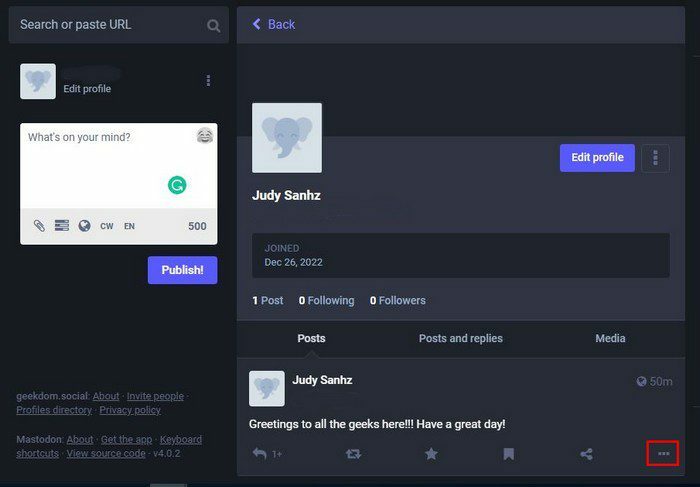
Anda akan melihat serangkaian opsi saat mengeklik titik. Pastikan untuk mengklik opsi Pin to Profile dari daftar.
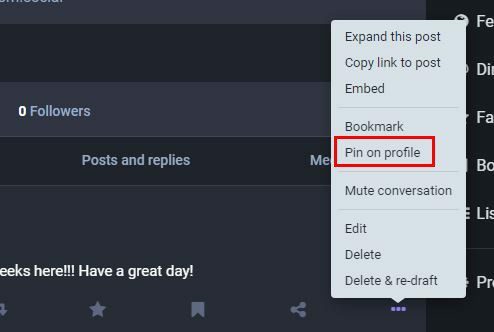
Hanya itu yang ada untuk menyematkan pos tertentu. Anda harus mengulangi proses untuk menyematkan pos lainnya. Jangan lupa untuk me-refresh halaman untuk melihat posting Anda yang baru disematkan. Untuk saat itu, ketika Anda siap untuk berpisah dengan postingan Anda, Anda selalu dapat melepas pinnya sehingga Anda dapat memberi ruang untuk postingan yang lebih baru.
Cara Menghapus Pin Posting di Mastodon
Melepas pin postingan di Mastadon semudah menyematkannya. Setelah Anda memutuskan postingan yang ingin Anda lepas sematannya, klik tiga titik yang akan Anda lihat di sebelah kanan. Klik pada opsi Unpin, dan hanya itu saja.
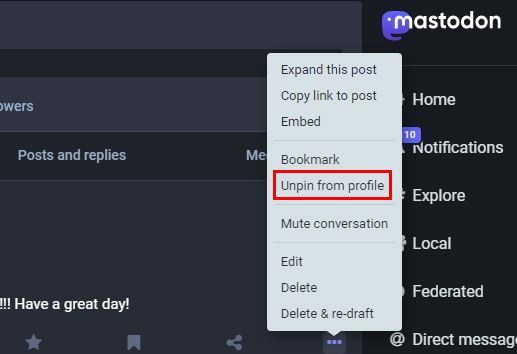
Hanya itu saja. Anda selalu dapat memiliki yang paling penting dekat dengan menyematkan posting Anda. Jika Anda pernah merasa tidak membutuhkan kiriman itu lagi dan ingin menghapusnya dari profil Anda, Anda dapat melakukannya kapan saja. Anda dapat menyematkan berbagai pos ke profil Anda.
Bacaan lebih lanjut
Berbicara tentang menyematkan sesuatu, kami siap membantu Anda jika Anda perlu melihatnya bagaimana Anda dapat menyematkan PC ini ke Bilah Tugas di komputer Windows 11 Anda. Anda juga dapat melihat cara menyematkan atau menyorot seseorang saat rapat Zoom. Lalu ada masalah yang ditemui pengguna Windows ketika komputer mereka menampilkan pesan yang memberitahukan bahwa mereka PIN tidak lagi tersedia. Selamat membaca!
Kesimpulan
Akan selalu ada alasan untuk menyematkan postingan di Metadon. Kabar baiknya adalah Anda dapat menyematkan berbagai pos, dan saat Anda tidak lagi membutuhkannya, Anda selalu dapat melepas sematannya saat Anda tidak membutuhkannya lagi. Ingat tentang tiga titik di sebelah kanan pos karena di situlah Anda akan menemukan opsi yang Anda perlukan untuk menyematkan dan menyematkan pos. Berapa banyak postingan yang menurut Anda akan disematkan? Bagikan pemikiran Anda di kolom komentar di bawah, dan jangan lupa untuk membagikan artikel tersebut kepada orang lain di media sosial.